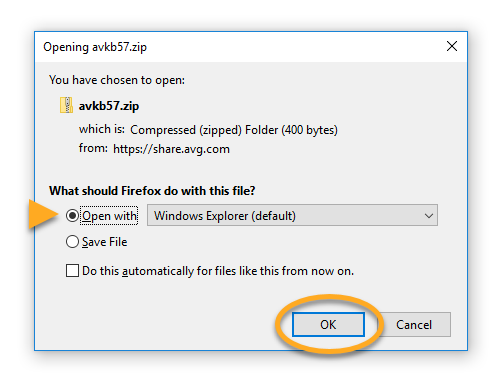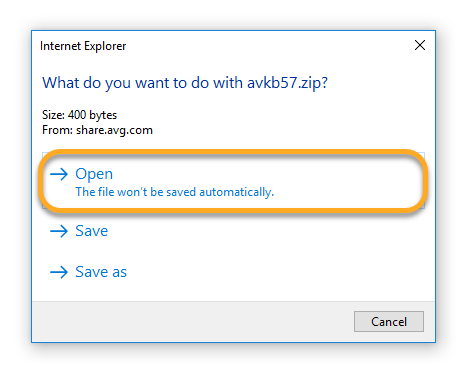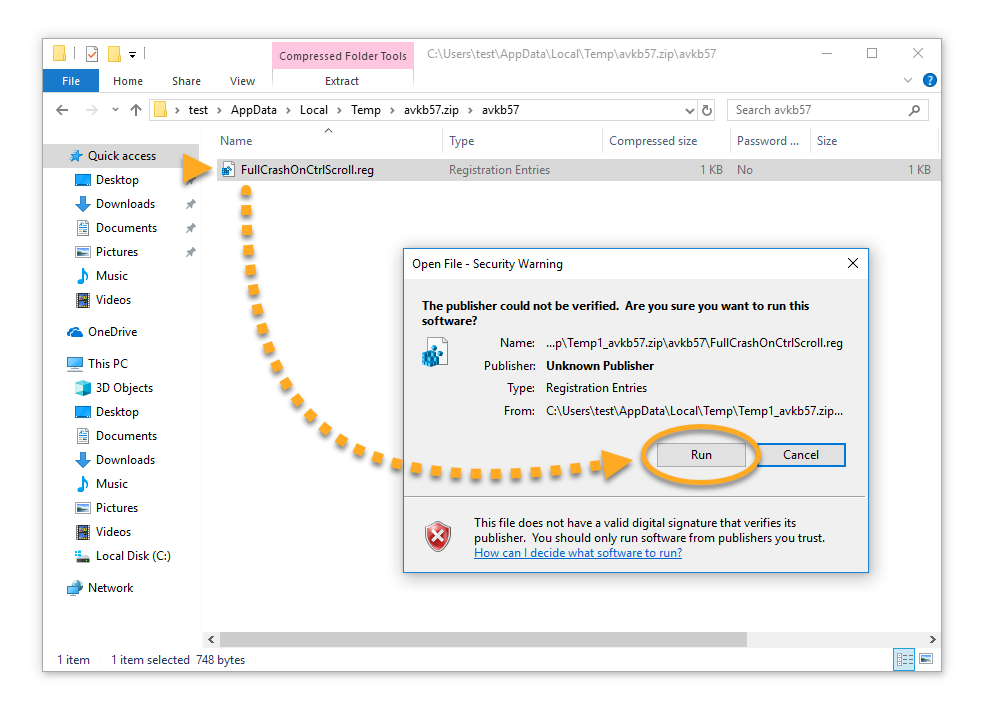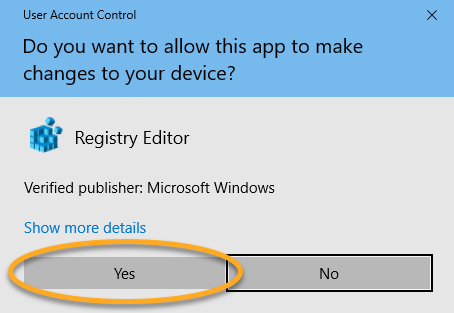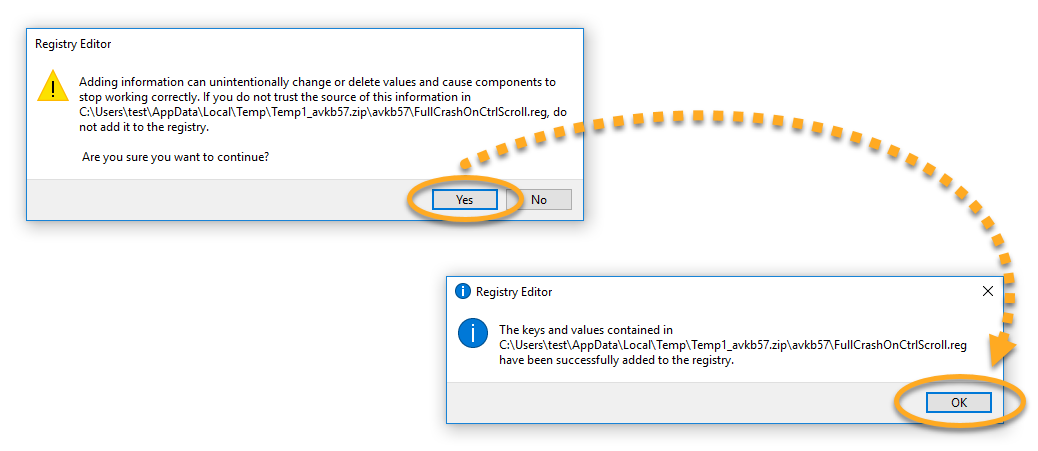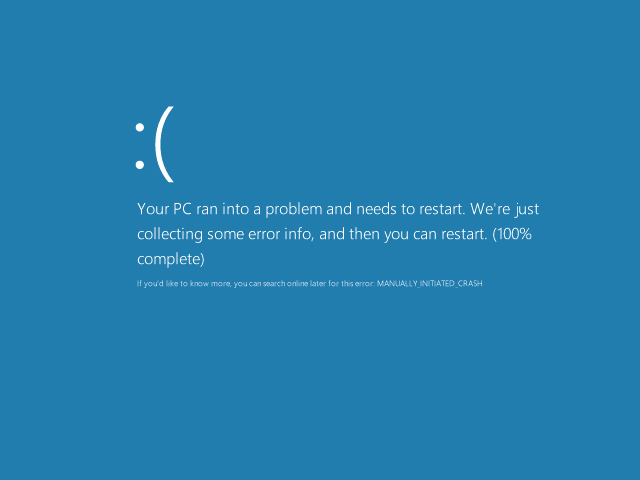Om bepaalde problemen te kunnen oplossen kan AVG-ondersteuning u om een volledige geheugendump van uw pc vragen. Een volledige geheugendump wordt niet automatisch gegenereerd en wordt doorgaans aangevraagd als het probleem niet kan worden opgelost met een kernelgeheugendump of kleine geheugendump. Voer de stappen in dit artikel uit om een volledige geheugendump in Microsoft Windows te genereren op systemen die niet volledig zijn vastgelopen.
Raadpleeg de volgende artikelen voor informatie over andere typen geheugendumps waar AVG-ondersteuning om kan vragen:
Instructies
- Alle AVG-consumentenproducten voor Windows
- Microsoft Windows 11 Home / Pro / Enterprise / Education
- Microsoft Windows 10 Home / Pro / Enterprise / Education – 32-/64-bits
- Microsoft Windows 8.1 / Pro / Enterprise – 32-/64-bits
- Microsoft Windows 8 / Pro / Enterprise – 32-/64-bits
- Microsoft Windows 7 Home Basic / Home Premium / Professional / Enterprise / Ultimate – Service Pack 1 met Convenient Rollup Update, 32 / 64-bit